 DoudouLinux
DoudouLinux
¡El ordenador que prefieren!
Idiomas del sitio [ar] [cs] [de] [en] [es] [fa] [fr] [it] [ms] [nl] [pt] [pt_br] [ro] [ru] [sr] [sr@latin] [th] [uk] [vi] [zh]

Guia rapida Doudoulinux
Noviembre de 2010 — última actualización Noviembre de 2012Todas las versiones de este artículo: [čeština] [Deutsch] [English] [Español] [français] [italiano] [Bahasa Malaysia] [română] [русский] [српски] [中文]
DoudouLinux es un sistema operativo capaz de funcionar a partir de un CD-ROM o una memoria USB, independientemente del sistema operativo que se encuentre instalado en su ordenador [1].
Ya sea a través del CD o de la memoria USB, el dispositivo deberá insertarse en el puerto correspondiente antes de encender el ordenador, para evitar que el PC arranque con el sistema operativo principal ya instalado, y hacerlo así arrancar a partir del CDROM o de la Memoria USB : DoudouLinux no funcionara si se intenta arrancar a partir de un sistema operativo que ya este funcionando.
Nota: En los ordenadores Macintosh™, es posible que usted deba mantener la tecla « C » presionada desde el encendido de su PC hasta el arranque de DoudouLinux. Esto es al menos valido en los MacBooks™.
EL menu de las Sesiones
Desde los primeros segundos una pantalla de arranque aparecerá, usted puede hacer caso omiso presionando la tecla « Enter ». Luego, después de un par de minutos en los que se ejecuta el arranque de DoudouLinux, usted vera aparecer el Menú de las sesiones (ver siguiente imagen). La velocidad del arranque dependerá principalmente de la velocidad de su lector de CD (o de su puerto USB) y de la velocidad de su ordenador, tenga paciencia ! Y no se preocupe de los mensajes que se muestren durante el arranque del sistema, es normal [2].
Las sesiones permiten el acceso a las diferentes actividades propuestas. Ellas se encuentran en orden ascendente de dificultad : un niño pequeño (2 años) que descubre el funcionamiento del ratón, utilizara la primera sesión, mientras que un niño de mayor edad podrá hacer click en la ultima sesión y tener acceso a todas las aplicaciones DoudouLinux :
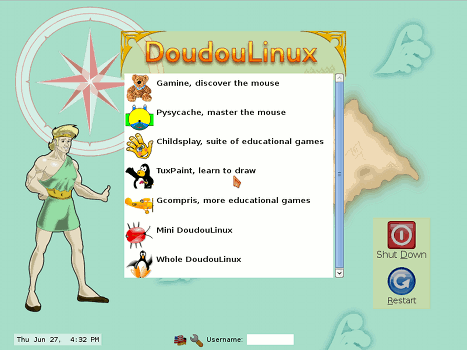
Si en algún momento desea salir de la sesión, usted volverá al menú de sesiones, y lo mejor, no necesitara ninguna clave !
Los diferentes tipos de sesiones
Las cinco primeras sesiones solo le permitirán utilizar la aplicación que corresponde al nombre de la misma : Gamine, Pysycache, Childsplay, TuxPaint et GCompris. El objetivo es guiar al niño en su aprendizaje del teclado y el ratón, mientras se divierte ! Encontraremos una descripción mas detallada de estas aplicaciones en la pagina Juegos Educativos.
Así como fue explicado anteriormente, al cerrar la aplicación abierta en una de estas sesiones, la sesión se cerrara y usted volverá al menú de sesiones.
Las dos ultimas sesiones, Mini DoudouLinux y Todo DoudouLinux, son sesiones un poco mas avanzadas, similares a las sesiones que usted encontrará habitualmente en un PC : encontrará una barra de herramientas con un botón de Encendido ! Sin embargo, para no complicar inútilmente el uso del ordenador, hemos suprimido el menú desplegable : los iconos se encuentran directamente en escritorios organizados en pestañas. Para iniciar una aplicación, solo es necesario hacer un clic sobre el icono, esto para evitar el uso del doble-clic que puede ser mas complicado.
Las sesiones mas avanzadas
La sesión « Mini DoudouLinux » incluye las aplicaciones que son accesibles directamente en el menú de sesiones en una pestaña « aprender ». Algunas aplicaciones adicionales y de fácil uso también hacen parte de esta sesión. El teclado de piano le permitirá crear sonidos usando el teclado o el ratón, el editor de texto divertirse mientras escribe en el teclado, Klettres aprender el alfabeto y Monsieur Patate (señor patata disfrazar una patata u otros personajes. En el escritorio encontrará una segunda pestaña« preferencias » que le permitirá configurar el sonido y el ratón :
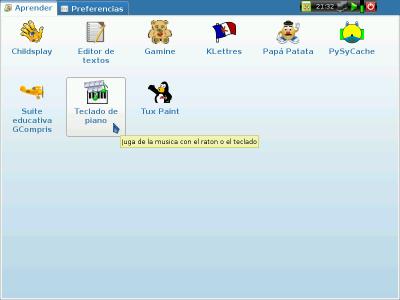
La ultima sesión « Todo DoudouLinux », le propone el paquete completo de aplicaciones disponibles. Usted podrá encontrar la lista completa Applications. Las aplicaciones se encuentran organizadas en 5 pestañas como aparecen en la imagen siguiente :
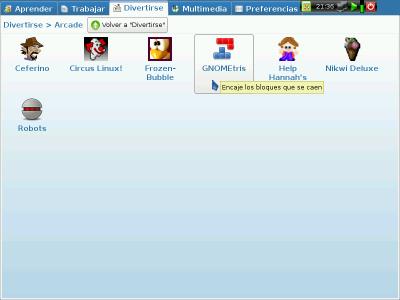
Ciertas pestañas reagrupan las aplicaciones que contienen en carpetas de aplicaciones, con el fin de no sobrecargar la interfaz gráfica de iconos. Este es el caso de la pestaña Divertirse que como puede verse en la imagen siguiente, solo contiene iconos con grupos de aplicaciones; al hacer click en uno de estos iconos podrá ver su contenido. Bajo el nombre de dicha pestaña, usted podrá encontrar la ubicación de la misma así como un botón que le permitirá salir del grupo (botón « Volver a… »).
Apagar el ordenador
El método mas simple es también el mas natural: presionar el botón Encender/Apagar del ordenador ! Es este el método que recomendamos a los niños pequeños que aun no hacen uso de las sesiones mas avanzadas. El proceso de apagado se iniciara de esta forma sin necesidad de una confirmación adicional [3]. Los niños mas grandes, que utilizan las sesiones mas avanzadas, podrán aprender a utilizar el botón « Apagar » de la barra de herramientas de la sesión.
Este icono le mostrara una pequeña interfaz que le permitirá apagar el ordenador, reiniciarlo o cerrar una sesión para abrir otra :

Eventualmente usted también puede abrir la interfaz para acceder a la función Apagar del ordenador desde el menú de sesiones, sin abrir una sesión. Para esto deberá hacer click el texto « Acciones » en la parte inferior de la pantalla
Cuando se inicie el apagado del ordenador DoudouLinux volverá al modo "texto" y comenzará a mostrar información relacionada con el sistema operativo. Luego, justo antes de apagarse por completo la bandeja de CDs se abrirá para que usted pueda recuperar el CD, en este momento el ordenador se apagara por completo. Si usted utiliza DoudouLinux gracias a una memoria USB, el sistema le indicará retirar la llave y se apagara sin que usted tenga que presionar ninguna tecla.
Particularidades del arranque con una memoria USB
El principio es el mismo que para un arranque desde un CD, excepto que no es necesario encender el ordenador para poder insertar la memoria USB ! Sin embargo, solo los ordenadores mas recientes pueden iniciar el sistema operativo directamente desde una memoria USB (≥ año 2005). Por otro lado es probable que el arranque desde su llave USB no se efectúe por defecto (aunque usted haya insertado dicho dispositivo antes de encender el ordenador). En este caso es necesario que usted acceda al menú de arranque o a la configuración de la BIOS. En el caso de un Macintosh™ el proceso de arranque del ordenador es diferente al de un PC y puede resultar muy complicado arrancar el sistema operativo desde una memoria USB.
Las principales ventajas de la versión USB son :
- Mas fácil de transportar
- Silencioso
- Mas rápido que un CDROM [4]
- Es posible guardar las modificaciones del sistema directamente en memoria USB (Para esto deberá activar la función "persistencia de datos" en al momento de formatear el dispositivo USB ver persistance).
El inconveniente, como se menciono anteriormente, es que la activación de la llave USB en el ordenador puede resultar complicado para los mas inexpertos. Por tanto solo recomendamos la versión USB, a las personas que tenga el conocimiento para efectuar este tipo de configuración. En el futuro esperamos poder darle acceso a un CD de arranque de la llave USB, que le evitará el tener que enfrentarse a este tipo de complicadas tareas.
Notas
[1] DoudouLinux utiliza una tecnología llamada « Live CD »
[2] Estos mensajes en ingles le permiten a los expertos saber que esta haciendo DoudouLinux en cada instante del arranque: Detección de periféricos, configuraciones automáticas, etc
[3] este método no presenta además ningún riesgo para su ordenador, puesto que el apagado no se realiza abruptamente y DoudouLinux no modificara no los datos de su disco duro.
[4] Con una llave USB y un ordenador veloz, DoudouLinux puede arrancar en solo 30 segundos.
 Copyright © DoudouLinux.org team - Todos los textos de este sitio web están publicados bajo la licencia
Creative Commons BY-SA
Copyright © DoudouLinux.org team - Todos los textos de este sitio web están publicados bajo la licencia
Creative Commons BY-SA











